Crear un Formulario en Word 2007
¿cómo crear formularios en Word?
Primero hemos de configurar Word para que muestre la ficha Programador, accediendo albotón de Office – Opciones de Word
En el apartado Más frecuentes activamos la opción Mostrar ficha Programador en la cinta de opciones
 Dentro de la cinta de opciones Programador accedemos al grupo Controles y activamos elModo Diseño:
Dentro de la cinta de opciones Programador accedemos al grupo Controles y activamos elModo Diseño:Texto
Imagen
Cuadro combinado o lista desplegable
Selector de Fecha
etc.
Cada uno de estos controles tiene propiedades que podemos modificar a nuestro gusto.
Vamos a ver como insertar estos controles en nuestro formulario de ejemplo.
Situamos el cursor al lado de Nombre y Apellidos. Hacemos clic sobre el botón Texto enriquecido
Situamos el cursor al lado de Nombre y Apellidos. Hacemos clic sobre el botón Texto enriquecido

Y accedemos a sus propiedades:

Ahora podemos modificar las propiedades del control:

Situamos el cursor junto al texto Fecha de Nacimiento y activamos el control Selector de Fecha

Situamos el cursor junto al texto Estudios e insertamos un Cuadro Combinado

Para añadir cada elemento del cuadro combinado seleccionamos el botón Propiedades. Para crear cada elemento de la lista pulsamos Agregar
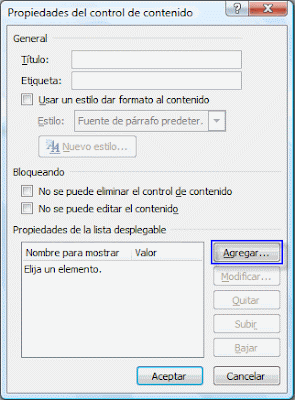
A continuación escribimos el nombre a mostrar y el valor. Pulsamos Aceptar.

Repetimos los mismos pasos para incluir los demás elementos de la lista. En nuestro ejemplo el cuadro combinado tiene 3 elementos: Primarios, Bachillerato y Universitarios.

Pulsamos Aceptar para finalizar.
Por último situamos el cursor junto al texto Foto y activamos el control Imagen

Una vez creado el formulario debemos protegerlo para que los usuarios solo puedan rellenarlo.
Para ello accedemos al grupo Proteger y hacemos clic en Proteger documento y seleccionamos la opción Restringir formato y edición

A continuación, en Restricciones de edición activamos la opción Admitir sólo este tipo de edición en el documento y en el desplegable seleccionamos Rellenando formularios

En el apartado Comenzar a aplicar pulsamos Si, aplicar la protección.

Podemos introducir una contraseña, para que solo nosotros podamos eliminar la protección más adelante.

Fuente: http://www.5incoaprendices.com/2009/02/crear-un-formulario-en-word-2007.html


Tienes un blog muy interesante, es un placer ver todo el esfuerzo que le has dedicado.
ResponderEliminarQuizas te guste el mio
www.muytranquilo.es/
Saludos ;)